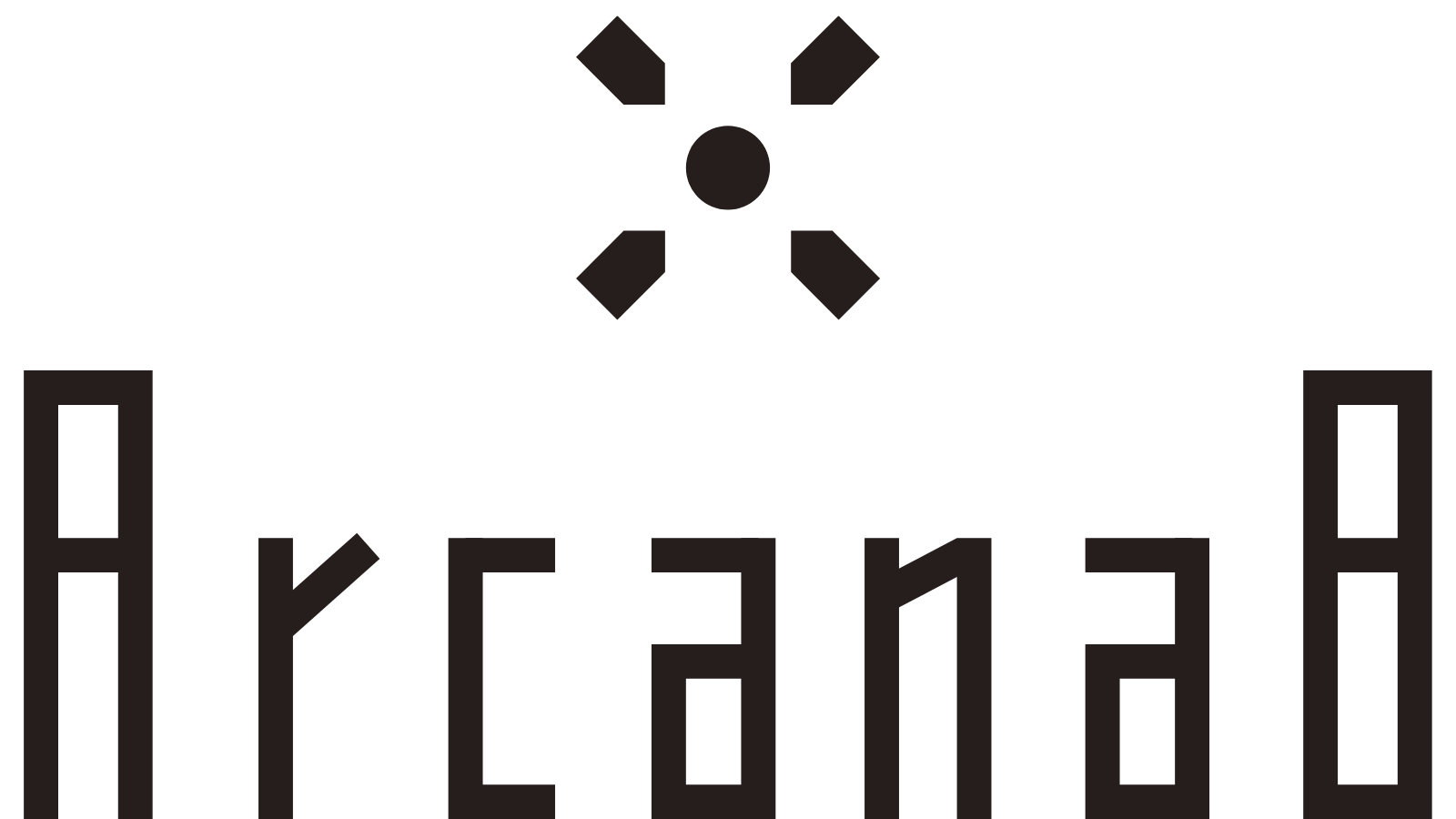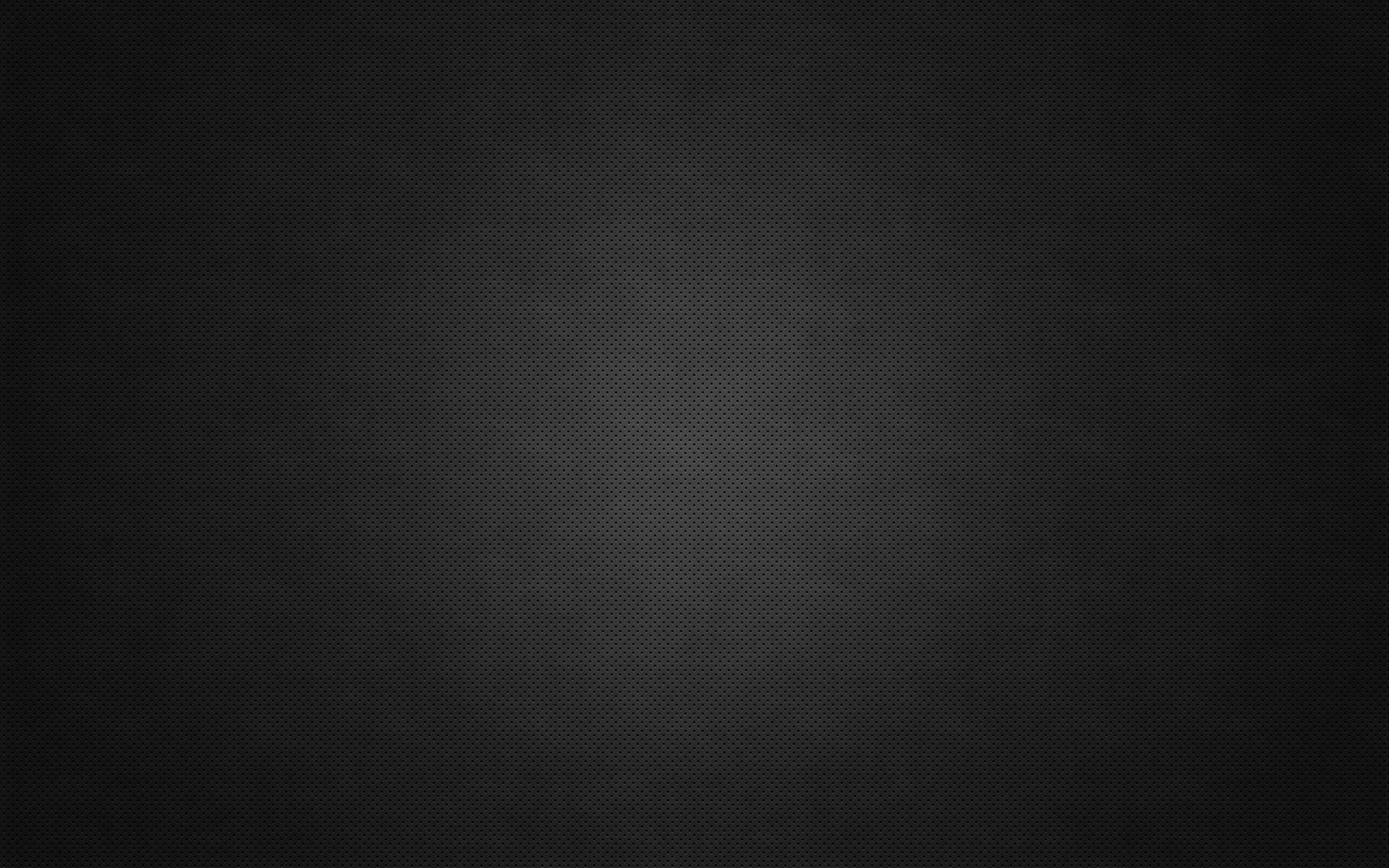iPad Proを買い換えましたDON!
第2世代から第6世代になりました。とはいえ第2世代でもさすがProモデル、まだまだ使えるスペックなのですが、近頃ちょっと挙動が怪しいときがあり、壊れる前に買い換えです。

さて、新しい端末を買い換えたなら、環境の移行が必要です。Apple製品はAppleIDに紐付けてあれば、端末を近づけておくだけで移行できます。だいたいは脳死で済みますが……クリスタは一手間かかります。
旧iPadでの作業
まず、クリスタのクラウドを使って、環境のバックアップを取ります。
素材の一部が壊れていたり、紛失していたりすると、エラーが出てバックアップを弾かれます。ファイル名で検索し、赤枠になった素材を見つけて削除します。
クリスタに限らないことですが、素材を入れすぎるとアプリは重たくなるし、バックアップも時間がかかるので、なるべく「普段使いのものしか入れない」ように運用できるといいですね。(ごっちゃごちゃデスクトップ環境マンが何か言っている)

新iPadでの作業
環境設定
環境設定はクラウド経由で持ってこられますが、大事なところなので、正常に移行できているか確認します。
- コマの間隔を指定[レイヤー・コマ]→[コマ枠]
- テキストの単位はQ(級)にする[定規]→[単位]
- RGBカラープロファイルの確認[カラー変換]→プロファイルは「Adobe RGB」
- CMYKカラープロファイルの確認[カラー変換]→プロファイルは「Japan Color 2011 Coated」
- 基本のフォントを指定[源暎アンチック v5 Regular 12pt(約17 Q)]
ツールバー
ツールバーのチェックは初期化されます。環境設定の情報と一緒に、覚書を作っておきましょう。私はNotionに記録しています。
- ページの誤操作で順番が入れ替わるのを防ぐ[ページ管理]→[Command + ドラッグ&ドロップ]


旧iPadの内部ストレージにあるファイルを吸い出す
クリスタのクラウドに紐付いていない素材を取り出します。もっとも簡単なのは、端末から直接iCloudやDropboxにクラウド同期することです。Macをお持ちならAirDropがマスト。AirDropは動画もいけます。
外部ストレージ(SSD)を使いたい方は多いと思いますが、古いiPadはだいたいlightning端子なんですよね。でも今どきのストレージ、だいたい端子がType-Cです。データ転送できる「lightning to C」ケーブルって高い上にニッチなので、引っ越しのためだけに買うのはもったいないです。
まあまあ最近のiPhoneをお持ちで、カメラも頻繁に使うという方なら、AppleのSDカードアダプタを買うのがオススメです。そのうちiPhoneもType-Cになると思いますが、数年は持っていて損はしないはずです。
新iPadに拡張ハブをつける
「せっかくiPadがType-Cになったし、パソコンみたいに使えないかな」という方は、USB拡張ハブを買いましょう。パソコンに比べると、iPadはどうしてもデータの入出力が劣ります。拡張ハブがあれば、だいたいの不満は解消できると思います。もちろんMacと共用もできます。(Windowsは非対応)
私はBelkinの「7 in 1 USB-C 2.5GbE イーサネットハブ」を使っています。Ankerの同等品なら「Anker PowerExpand 8-in-1 USB-C PD メディア ハブ」があります。